PS制作沙漠中的钢筋立体字教程(3)
- 2021-05-13 23:13
- 来源/作者:硅谷动力/悍然
- 己被围观 次
4.下面继续添加一些混泥土,回到破房屋图片,如下选择一块 复制并粘贴到画布,放置如图所示位置,同时将混合模式设置为强光 回到房屋图片,如下选
4.下面继续添加一些混泥土,回到破房屋图片,如下选择一块

复制并粘贴到画布,放置如图所示位置,同时将混合模式设置为“强光”

回到房屋图片,如下选区
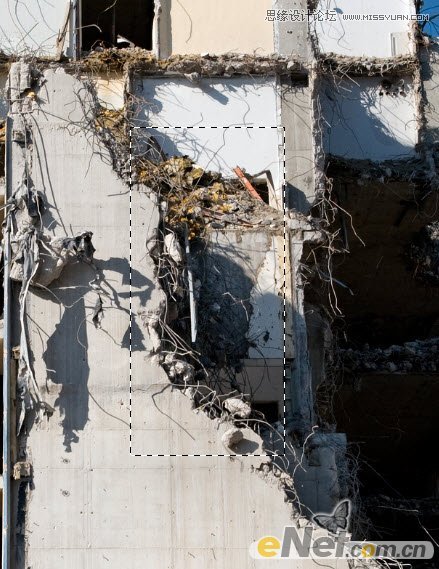
粘贴到画布,放到下图所示的位置

在其调整不透明度以及使用橡皮擦涂抹后你将得到如下效果

5.添加一些元素来丰富画面。如图选择颜色

新建一个层,使用一个软角画笔,在底部绘制出云雾,这里设置画笔的不透明度和流量大约20%左右,如图所示

使用“自由变换”里的“变形”工具,来给这些云雾做一些调整,让他更加自然

在新建一个层,用灰尘笔刷来绘制一些飞动的灰尘

当然别忘了添加阴影,使用黑色笔刷调整不透明度,如下图所示

最后使用色彩平衡来做一些色彩,色彩只要以你的感觉为主,你看好看就可以了!

(责任编辑:极限)
*PSjia.COM 倾力出品,转载请注明来自PS家园网(www.psjia.com)
上一篇:PS设计紫色光感效果艺术字教程
下一篇:PS打造炫彩效果立体字教程




